大家好,SuperMap iCloudManager 是超图的 GIS 云管理系统,它是出色的云GIS平台的大管家。
它很简单,部署操作都很简单。
它很智能,可以实时监控 GIS 业务环境的 CPU ,内存,网络 I/O 使用,通过拓扑图和监控、报警机制,可以实时监控 GIS 环境的运行状态,另外还提供了负载均衡等功能。
一直一来,很多人经常问我,
- 如何能快速玩转起来?
- 身边只有普通台式机&笔记本电脑,能装不?
- 搭建复杂吗?
等等类似这些问题,那么今天,我就带大家快速的搭建下这个环境,让更多的人使用起来。
(本文Linux使用ubuntu 14.04 server amd64 官方镜像环境)
所需资源下载链接: https://pan.baidu.com/s/1o8NRuL8 密码: ksp4
下载这5个文件就够了
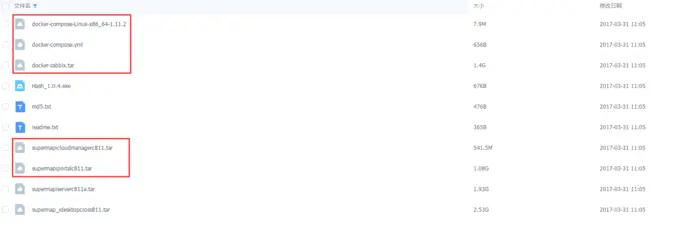
一、准备阶段
-
安装官方镜像ubuntu-14.04.4-server-amd64.iso
(例如Windows操作系统的朋友可以在VMware Workstation虚拟机里运行) - 配置Linux网络,保证能连公网
- 下载给大家准备好的资源,上传到Linux中,并赋予文件相应权限
chmod 777 * -R
二、安装Docker
root用户登陆后,控制台输入:
---------------------------时间分割线,2017年11月30日 Docker Engine已经不被官方所推荐 目前阿里上已经停止更新,新方法如下:----------------------------------------------------------------------------------
Ubuntu 14.04 16.04 (使用apt-get进行安装)
# step 1: 安装必要的一些系统工具
sudo apt-get update
sudo apt-get -y install apt-transport-https ca-certificates curl software-properties-common
# step 2: 安装GPG证书
curl -fsSL http://mirrors.aliyun.com/docker-ce/linux/ubuntu/gpg | sudo apt-key add -
# Step 3: 写入软件源信息
sudo add-apt-repository "deb [arch=amd64] http://mirrors.aliyun.com/docker-ce/linux/ubuntu $(lsb_release -cs) stable"
# Step 4: 更新
sudo apt-get -y update
#Step 5:安装 Docker-CE
sudo apt-get -y install docker-ce
# 安装指定版本的Docker-CE:
# Step 5: 查找Docker-CE的版本:
# apt-cache madison docker-ce
# docker-ce | 17.03.1~ce-0~ubuntu-xenial | http://mirrors.aliyun.com/docker-ce/linux/ubuntu xenial/stable amd64 Packages
# docker-ce | 17.03.0~ce-0~ubuntu-xenial | http://mirrors.aliyun.com/docker-ce/linux/ubuntu xenial/stable amd64 Packages
# Step 6: 安装指定版本的Docker-CE: (VERSION 例如上面的 17.03.1~ce-0~ubuntu-xenial)
# sudo apt-get -y install docker-ce=17.03.1~ce-0~ubuntu-xenial
--------------------------------------------------------------------------------------------------------------------------------------------------------------------------
安装完后,可以看到如下界面,
或者运行如下命令检查是否安装成功:
docker info
三、安装Docker-Compose
docker-compose-Linux-x86_64-1.11.2文件目录下执行(本文opt下执行):
cp ./docker-compose-Linux-x86_64-1.11.2 /usr/local/bin/docker-compose
安装完后,运行如下命令检查是否安装成功:
sudo docker-compose -v
四、开放Docker端口为2375
echo "DOCKER_OPTS=\"\$DOCKER_OPTS -H unix:///var/run/docker.sock -H tcp://0.0.0.0:2375\"" | sudo tee -a /etc/default/docker
配置后要重启Docker使配置生效
service docker restart
五、导入本文所需的全部Docker镜像
docker load -i supermapicloudmanagerc811.tar
docker load -i supermapiportalc811.tar
docker load -i docker-zabbix.tar
全部导入完成后,可运行如下命令检查:
docker images
六、部署和启动iCloudManager
编写docker-compose.yml
只修改一处地方,将IP换成本机IP
DOCKER_SERVERIP=172.16.14.193
在docker-compose.yml所在目录,运行后,自动部署和启动iCloudManager。
docker-compose up -d
七、访问iCloudManager
使用默认iCloudManager用户名密码为:admin/supermap登陆
新建门户虚拟机
创建时可以访问任务管理页面查看创建过程。
返回创建门户界面,点击进入查看新建虚机详情
访问门户地址,出现如下界面则表示部署成功!
是不是很简单?快点动手搭建吧
(转发请注明出处:http://www.cnblogs.com/zhangyongli2011/ 如发现有错,请留言,谢谢)